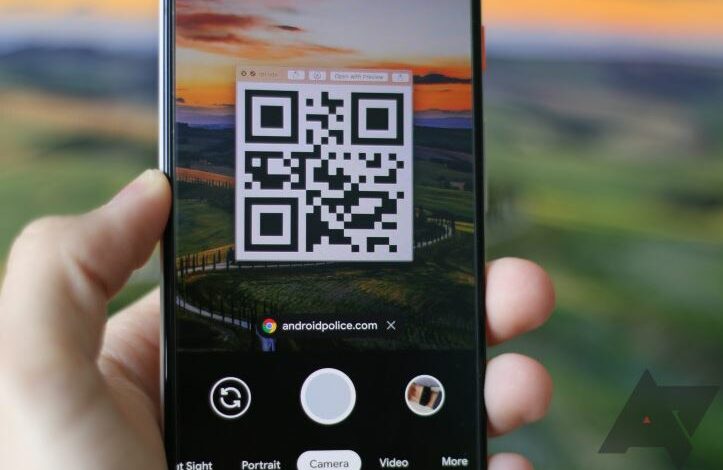
این روزها استفاده از کد QR در میان ارائهدهندگان محصولات مختلف جا افتاده و نمونههای آن را میتوانیم روی روزنامهها، آگهیهای کاغذی، بروشورها، پوسترها، بیلبوردها و انواع محصولات مشاهده کنیم. این کدها میتوانند در سریعترین زمان ممکن، حجم زیادی از اطلاعات را به دستگاهتان منتقل کنند.
همچنین از کد QR برای اشتراکگذاری اطلاعات مخاطبان و همچنین رمز عبور وای فای نیز استفاده میشود. برای خواندن یا همان رمزگشایی این کدها، میتوان از برخی نرمافزارها که از این قابلیت بهره میبرند، کمک گرفت.
خوشبختانه امروزه بسیاری از گوشیهای اندرویدی به صورت پیشفرض به نرمافزارهایی با قابلیت خواندن کد QR مجهزند که کاربران را از دانلود و نصب نرمافزارهای جانبی بینیاز میکنند. اما راههای دیگری همچون استفاده از برخی وبسایتها و همچنین مرورگرهای مجهز به اسکنر کد QR نیز وجود دارند که آشنایی با آنها ممکن است در مواقع لزوم، گرهگشا باشد. در ادامه به برخی از این موارد اشاره خواهیم کرد.
استفاده از گوگل لنز
تقریبا تمامیگوشیهای اندرویدی موجود در بازار، مجهز به اپلیکیشن گوگل روانه بازار میشوند و اپلیکیشنی که میتواند برای اسکن کد QR مورد استفاده قرار گیرد، گوگل لنز نام دارد. با این اپلیکیشن میتوان کارهایی مختلفی از قبیل شناسایی اشیا، مناظر طبیعی، متون و اعداد را در کنار خواندن بارکدها انجام داد.
در برخی از گوشیها، گوگل لنز به صورت پیشفرض نصب نشده که بواسطه فراخوانی از طریق دستیار صوتی گوگل اسیستنت قابل دسترسی است. همچنین میتوان از طریق فروشگاه اپلیکیشن گوگل پلی نیز آن را دانلود کرد.
بعد از نصب و اجرای برنامه، تنها کاری که میبایست انجام دهید، گرفتن دوربین گوشی در مقابل کد QR است. بعد از مرور کد و شناسایی آن، اگر کد QR مدنظر یک لینک مربوط به آدرس وبسایت باشد، میتوانید با تپ کردن روی آن، وارد وبسایت شوید. اگر هم این کد، حاوی شماره با رمز عبور باشد، میتوانید با لمس کردن علامت سرچ، به این اطلاعات دسترسی داشته باشید.
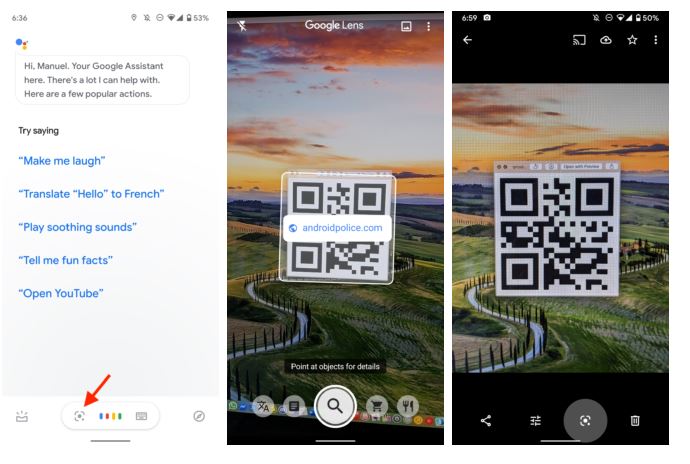
ناگفته نماند که بعد از نصب این برنامه و برای استفاده از آن، میبایست شرایط و ضوابط استفاده از این برنامه را تایید کنید. همانند بسیاری از سرویسهای مبتنی بر کلاد، تصاویر ثبت شده با گوگل لنز به سرورهای گوگل ارسال خواهند شد. اگر تمایلی به این کار ندارید، میتوانید از ابزارهای جایگزین زیر استفاده کنید.
استفاده از اپلیکیشن دوربین گوشی
برخی از گوشیهای اندرویدی به اکسنر کد QR مجهزند. برای نمونه، گوشیهای سامسونگ از این قابلیت بهره میبرند و میتوان از طریق بیکسبی ویژن یا مراجعه به بخش تنظیمات دوربین، از این قابلیت استفاده کرد. همچنین یک میانبر برای دسترسی به اسکنر کد QR در بخش Quick Setting گوشیهای سامسونگ وجود دارد
اپلیکینش لنز در دل دوربین گوشیهای سری پیکسل گوگل نیز تعبیه شده است که از طریق تپ کردن و نگه داشتن انگشت خود در هر نقطه از منظرهیاب، قابل دسترسی است.
استفاده از اپلیکیشن مبتنی بر وب
اپلیکیشنهای زیادی در گوگل پلی وجود دارند که امکان اسکن و خواندن کد QR را برایتان فراهم میکنند، اما بسیاری از آنها با قابلیتها یا تبلیغات اضافی همراهند که کاربر نیازی به آنها ندارد. به همین جهت، میتوان از برخی اپلیکیشنهای وب منبعباز بهره گرفت که qrcodescan.in، یکی از آنهاست.
با مراجعه به این آدرس، میبایست اجازه استفاده از دوربین گوشی خود را به آن بدهید تا بتوانید کد QR را به راحتی و ظرف چند ثانیه اسکن کنید. بعد از شناسایی کد QR، محتوای آن به صورت پاپآپ نمایش داده میشود.
این امکان برای کاربران فراهم شده تا در صورت تمایل، میانبری از این اپلیکیشن وب روی نمایشگر گوشی خود ایجاد کنند تا بتوانند سریعتر به آن دسترسی داشته باشند. میتوان این میانبر را از طریق کلیک کردن روی علامت سه نقطه در قسمت بالایی و سمت چپ مرورگر کروم و بعد از آن، انتخاب Add to Home Screen ایجاد کرد.
استفاده از سایر مرورگرها
اگرچه نسخه آی او اس گوگل کروم از قابلیت اسکن کد QR بهره میبرد، اما نسخه اندروید این مرورگر از قابلیت مذکور بیبهره است. از این رو، میبایست از سایر مرورگرها که به چنین امکانی مجهز شدهاند، استفاده کرد.
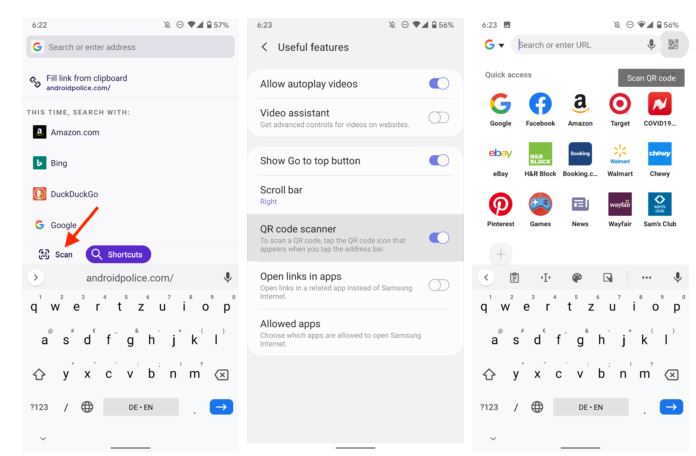
از جمله این مرورگرها میتوان به فایرفاکس بتا اشاره کرد که نسخه جدید فایرفاکس محسوب میشود و از یک میانبر اسکن در قسمت بالایی نمایشگر یعنی نوار آدرس، بهره میبرد. مرورگر سامسونگ به نام Samsung Internet نیز که به صورت پیشفرض در گوشیهای این شرکت نصب شده، قادر به اسکن کد QR است. همچنین کاربران سایر گوشیها نیز میتوانند از این مرورگر و قابلیت اسکنر کد QR آن بهرهمند گردند. برای استفاده از این قابلیت میبایست به بخش تنظیمات (Setting) رفته و بعد از انتخاب گزینه Useful Features، قابلیت خواندن کد QR را فعال کرد. بعد از اتمام این فرآیند، یک دکمه میانبر در سمت راست نوار آدرس مرورگر اضافه خواهد شد.
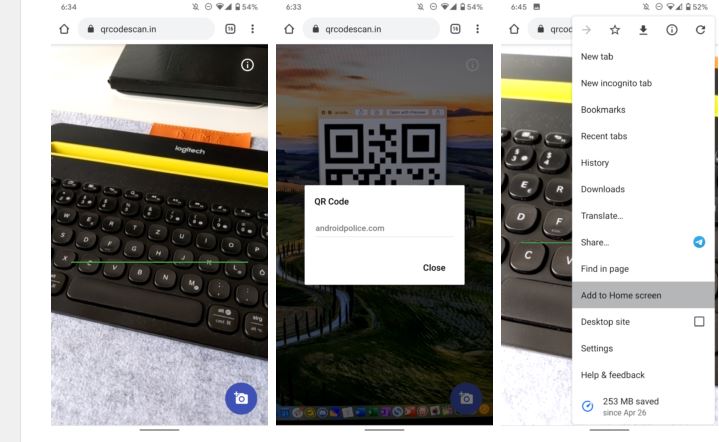




با تشکر برای به اشتراک گذاری. برنامه وب که نام بردید (qrcodescan.in) برای اسکن کد QR یک مشکل دارد، مگر اینکه وب کم را نداشته باشید، نمی توانید از آن برنامه استفاده کنید. اینم یکی دیگه
https://dnschecker.org/qr-code-scanner.php
این نه تنها به شما امکان می دهد از وب کم استفاده کنید، بلکه می توانید تصویر را نیز آپلود کنید. بنابراین ذکر آن ابزار به کاربران کمک می کند تا از گزینه بهتری استفاده کنند.
سلام.من گوشیم سامسونگ a20sهست وبعد ازبروز کردن گوشی الان دیگه اسکن گوشی کارنمیکنه.حتی بانرم افزارهای مختلفی رفتم ولی کد هارو نمیخونه وتارهست .باید چیکارکنم؟
عالی بود ممنون